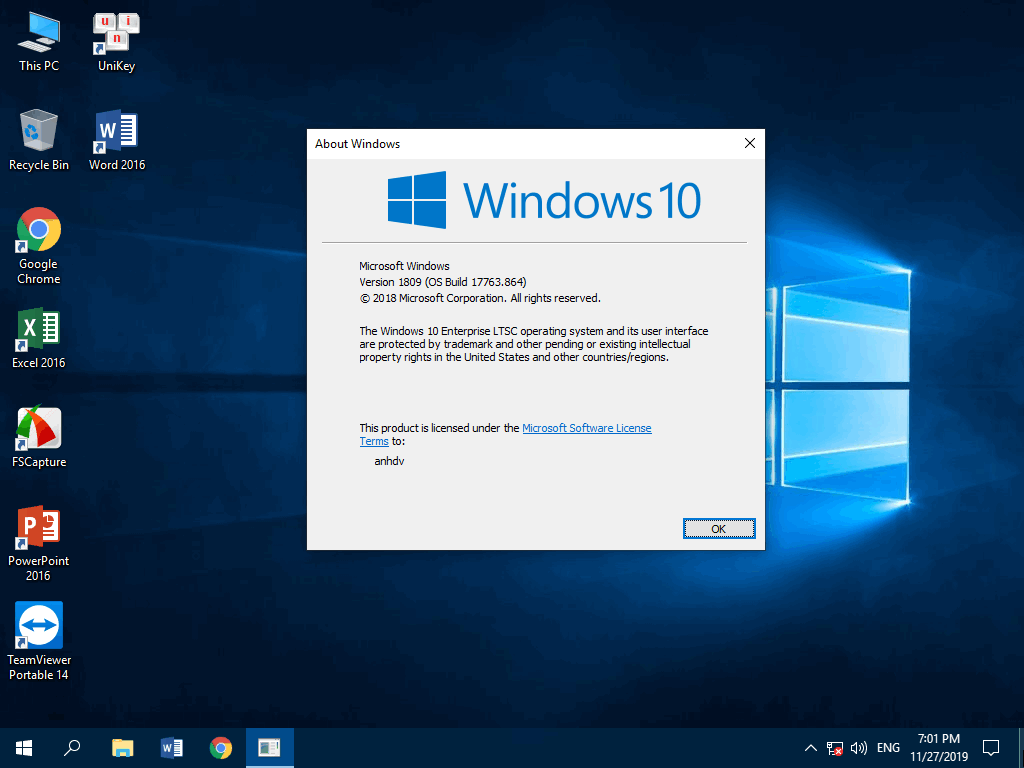ISO Windows 10 LTSC 2019 Cập Nhật Mới Nhất
Windows 10 LTSC 2019 ở đây đề cao sự ổn định và mượt mà cho máy tính. Về bản chất thì LTSC 2019 cập nhật mới nhất này giống với bộ cài LTSB 2016. Tuy nhiên, đây phiên bản Windows 10 Version 1809 mới hơn 1607 của LTSB 2016.
Windows 10 LTSC 2019 là gì?
- LTSC (Long Term Servicing Channel): Kênh hỗ trợ lâu dài (đến 2029).
- LTSC 2019 mới nhất này sẽ chỉ nhận được các bản vá lỗi hàng tháng từ Microsoft. Nó sẽ không được cập nhật lên phiên bản cao hơn (1903, 1909 …) vì vậy nó có sự ổn định cao.
- Bộ cài LTSC sẽ không có Microsoft Store và các phần mềm đi kèm: Mail, Edge, Weather ….nên nó rất nhẹ.
Tại sao nên chọn Windows 10 LTSC 2019 cập nhật mới nhất từ anhdv?
- Bộ cài hoàn toàn sạch, tinh chỉnh tối ưu, thêm bản update mới nhất nên máy tính sẽ ổn định, mượt và bảo mật cao.
- Đã thêm Office 2016 Pro Plus VL (Word, Excel, PowerPoint, Outlook, Access, Publisher).
- Thêm các phần mềm thiết yêu: Unikey, Foxit Reader 9.7, K-Lite Codec 15.26, WinRar 5.71, IfanViewer, Teamviewer Portable 14 và FSCapture Portable.
- Bật sẵn NetFramework 3,5, cài VC ++ 2005 đến 2019, thêm fonts cơ bản
- Không cá nhân hóa bất kỳ thành phần nào của Windows nên phù hợp cho mọi đối tượng kể cả Kỹ thuật viên.
- Có sẵn Tool kích hoạt Windows và Office ở mục C:\Tool.
- Làm dạng Windows Setup (Ghost ISO) giống hệt bộ cài gốc nên bạn có thể đặt tên User khi cài đặt. Và điều này cũng tăng sự ổn định hơn so với các dạng Ghost khác.
Các phần mềm được cài đặt sẵn
Tải về LTSC 2019 cập nhật mới nhất từ anhdv
Có 2 lựa chọn giành cho bạn:
- Bộ cài No Software: Chỉ cài thêm WinRar và Unikey.
- Bộ cài đầy đủ: thông tin như đề cập ở trên.
Liên hệ mình để có 02 bản ISO trên nhé.